» K dispozícii len v Dotykačke NAPLNO a vyššie. « |
|---|
![]() Hromadné naskladnenie a hromadná inventúra umožňuje jednoducho načítať pomocou čítačky čiarových kódov alebo vstavanou kamerou kusy položiek (tovaru) a následne tento počet kusov naskladniť či upraviť v rámci inventúry.
Hromadné naskladnenie a hromadná inventúra umožňuje jednoducho načítať pomocou čítačky čiarových kódov alebo vstavanou kamerou kusy položiek (tovaru) a následne tento počet kusov naskladniť či upraviť v rámci inventúry.
Pokiaľ teda 3x načítate čiarový kód nejakého produktu, pridajú sa 3 kusy do inventúry alebo na naskladnenie. Vždy po naskenovaní kódu pomocou čítačky alebo zabudovanej kamery sa načíta 1 kus alebo jedno balenie podľa nastavenia jednotky konkrétneho produktu. Vždy sa uplatní 1x jednotka či balenie, ktoré je vo vlastnostiach produktu nastavené. Hromadné naskladnenie a hromadná inventúra je teda primárne určená pre veľkoobchody vykonávajúce kusovú inventúru či naskladnenie.
|
Hromadné naskladnenie podporuje vážené kódy. Preto ak naskenujete vážený EAN kód, na naskladnenie sa vždy pridá príslušný výrobok s definovaným váženým množstvom. Pre výrobky s rovnakým váženým kódom môžete zadať jednotnú nákupnú cenu. |
Ako urobiť hromadnú inventúru alebo naskladnenie?
|
Na pokladni, ku ktorej máte pripojenú čítačku čiarových kódov, otvorte aplikáciu Sklad. V hlavnom menu ťuknite na Hromadná inventúra alebo Hromadné naskladnenie. |
|
Naskenujte čiarové kódy tovaru, ktorý chcete naskladniť alebo upraviť jeho množstvo na sklade v rámci inventúry. Pokiaľ čiarový kód korešponduje s niektorým produktom v pokladni, bude pridaný do zoznamu. Alternatívne je možné vyhľadať a pridať do hromadnej inventúry či naskladnenia produkty na základe ich názvu alebo zodpovedajúci čiarový kód odfotiť vstavanou kamerou. K tomu slúžia tlačidlá |
|
Tlačidlami |
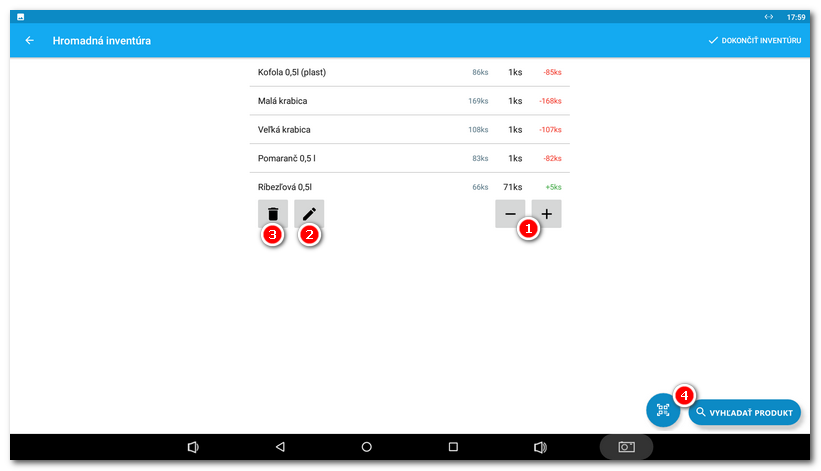
|
Tlačidlom DOKONČIŤ INVENTÚRU vpravo hore všetko uložte. K dokončenej inventúre môžete pridať poznámku. V prípade hromadného naskladnenia pokračujte tlačidlom POKRAČOVAŤ na rekapitulačnú obrazovku, kde vyberiete dodávateľa a vložíte číslo faktúry. Následne tlačidlom NASKLADNIŤ všetko uložíte. |
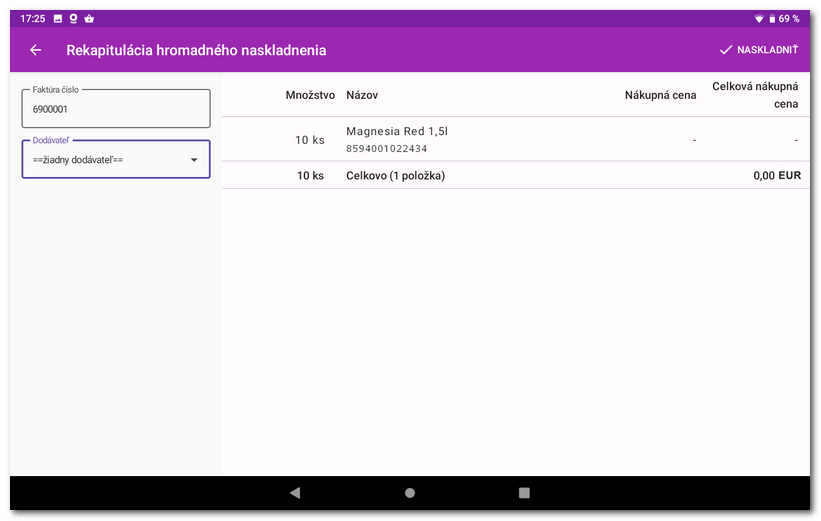
|
Celkové množstvo v rekapitulácii hromadného naskladnenia je uvádzané iba v prípade zhodných jednotiek u všetkých naskladňovaných produktov. |
Vytvorenie nového produktu pri hromadnom naskladnení
Ak v hromadnom naskladnení naskenujete čiarový kód, ktorý nezodpovedá žiadnemu produktu v pokladni, bude zobrazený nasledujúci dialóg a budete mať možnosť vytvoriť nový produkt alebo kód priradiť existujúcemu produktu v pokladni.
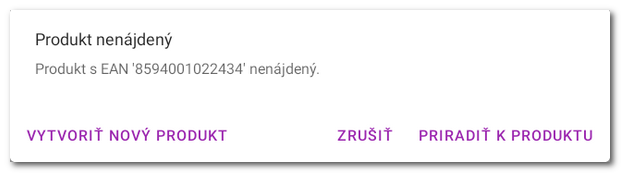
Ak vytvárate nový produkt, je dôležitá voľba Predajná položka, ktorá umožní rovno zadať u nového produktu predajnú cenu. Pokiaľ sa jedná napr. o surovinu, ktorú použijete ako receptúru, ponechajte túto voľnu neaktívnu.
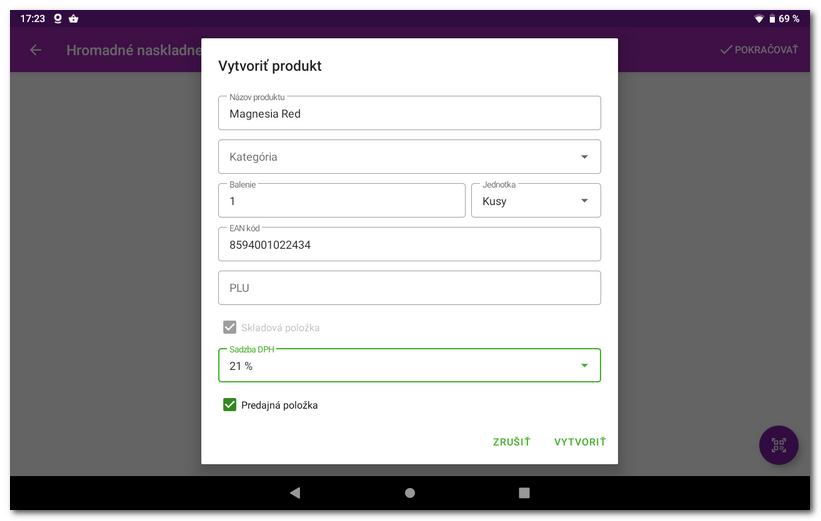
Možnosť PRIRADIŤ K PRODUKTU otvorí dialóg s možnosťou vyhľadávania. Na základe zadaných znakov potom budú zobrazené zodpovedajúce produkty a tlačidlom PRIRADIŤ naskenovaný kód priradíte ako EAN k vybranému produktu.
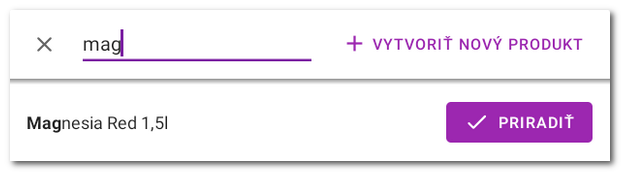
 .
. upravte množstvo každého produktu. Pre priame zadanie množstva môžete tiež ťuknúť na tlačidlo
upravte množstvo každého produktu. Pre priame zadanie množstva môžete tiež ťuknúť na tlačidlo  a zadať číslo pomocou zobrazenej dotykovej klávesnice. V prípade naskladnenia je možné ďalej zadať prostredníctvom tohto tlačidla aj nákupnú cenu bez DPH. Chybne načítaný produkt zmažete tlačidlom
a zadať číslo pomocou zobrazenej dotykovej klávesnice. V prípade naskladnenia je možné ďalej zadať prostredníctvom tohto tlačidla aj nákupnú cenu bez DPH. Chybne načítaný produkt zmažete tlačidlom  . Pamätajte na to, že pokiaľ máte napr. 6 kusové balenie nápoja, je nutné čiarový kód z nápoja načítať 6x alebo načítať 1x a potom ručne upraviť množstvo.
. Pamätajte na to, že pokiaľ máte napr. 6 kusové balenie nápoja, je nutné čiarový kód z nápoja načítať 6x alebo načítať 1x a potom ručne upraviť množstvo.